联想电脑是中国驰名品牌,国内大部分朋友是使用的联想电脑,但是了解联想电脑重装win10系统的盆友却不多,今天,我就将联想电脑一键重装win10系统的方法分享给你们,想要安装win10系统的朋友不妨了解一下。
1、下载小白一键重装软件,打开软件后选择我们要安装的系统。
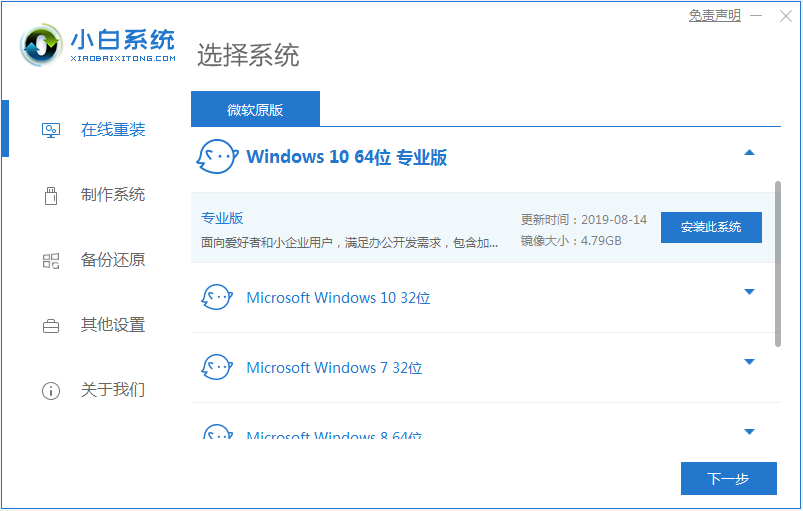
2、小白软件会给出我们一些常用的电脑软件,大家可根据自己需要进行下载。
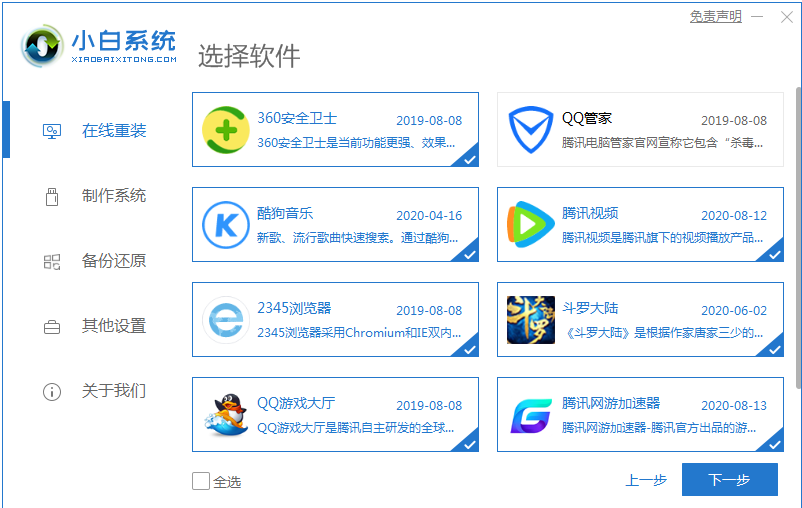
3、然后就是等待系统镜像的环节了。

4、部署环境完成后我们直接重启电脑。

5、重启电脑系统后选择第二个xiaobai pe-msdn online install mode进入 Windows PE系统。
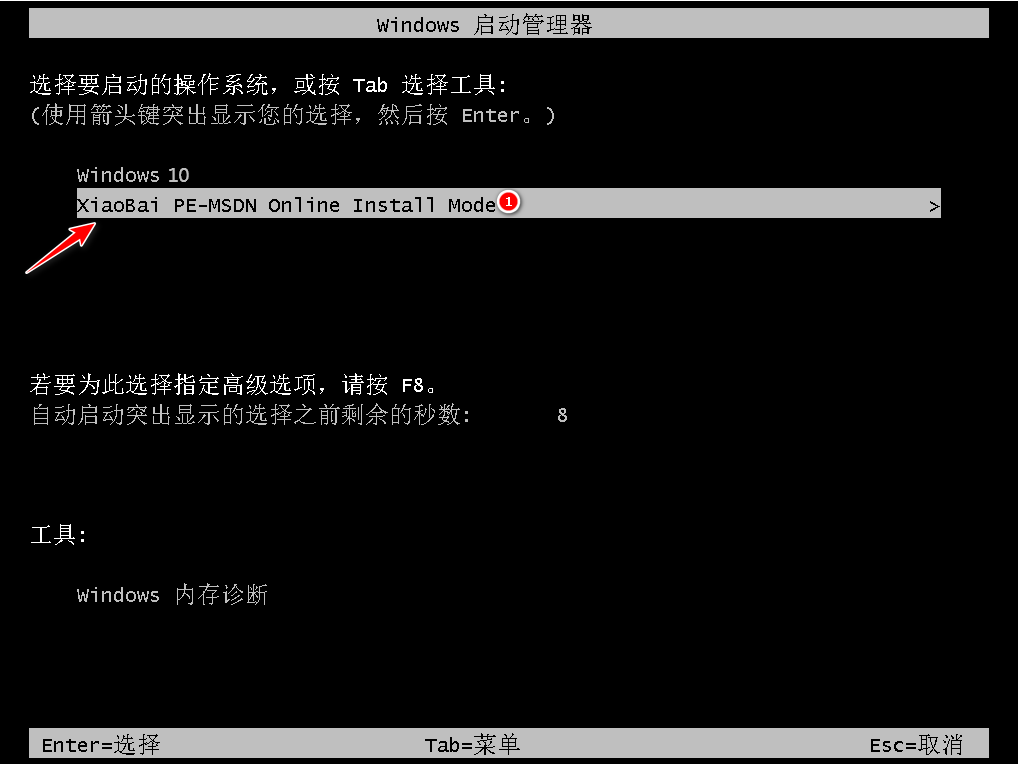
6、进入PE系统后会自动部署安装 Windows 系统只需要耐心等待即可。

7、等待安装完成我们点击立即重启。
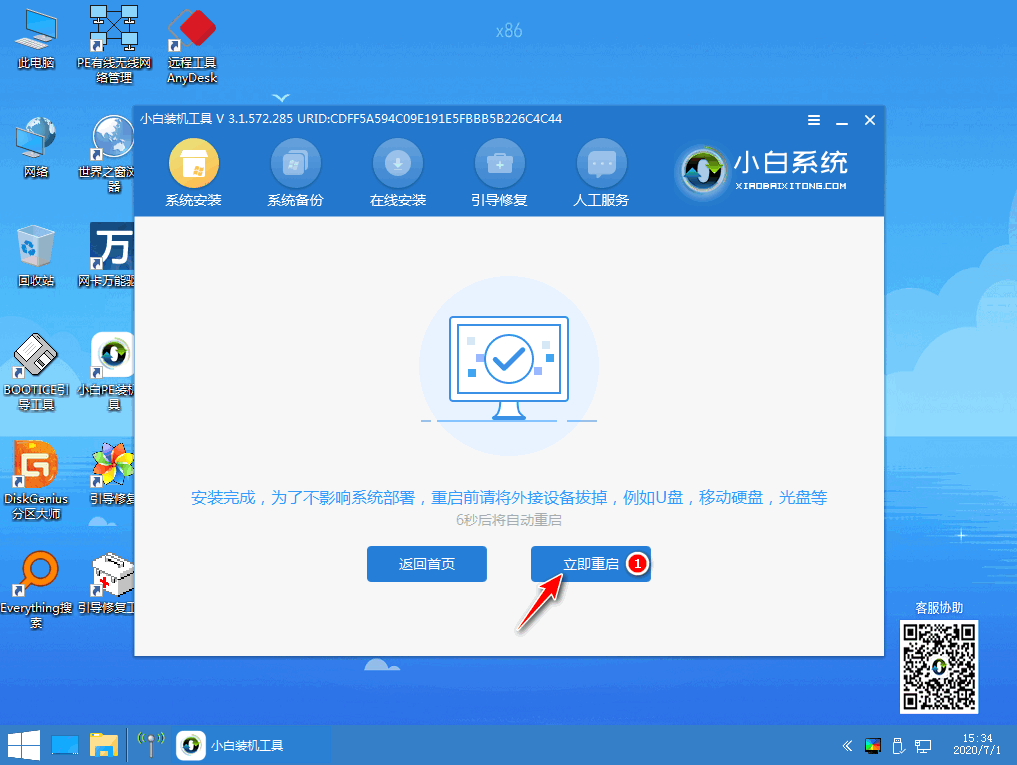
8、在重装系统的过程中会多次重启,请根据安装 Windows 提示进行相关设置,最后就进入到新系统啦。

以上就是联想一键重装系统的详细步骤啦,希望能帮助到大家。